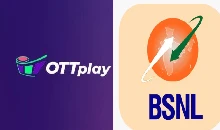iPhone में डेटा पैक जल्दी समाप्त होने की समस्या से परेशान हैं? तो इस सेटिंग का उपयोग करें

iPhone के लो डेटा मोड फ़ंक्शन के माध्यम से डेटा उपयोग को कम करना संभव हो गया है। सेल्युलर और वाई-फ़ाई दोनों नेटवर्क इस क्षमता के उपयोग करते हैं। पर्सनल हॉटस्पॉट कम डेटा मोड का भी समर्थन करता है।
iPhone में अब उपयोगकर्ताओं को बहुत अधिक डेटा का उपयोग करने से रोकने के लिए एक फ़ंक्शन है। लो डेटा मोड इस फ़ंक्शन का उपनाम है। इस कार्यक्षमता के कारण कम डेटा की खपत होती है। iOS डिवाइस को बैटरी बचाने में सहायता के लिए, यह फ़ंक्शन एनिमेशन को कम करता है और बैकग्राउंड रिफ्रेश को प्रतिबंधित करता है। iPhone के लो डेटा मोड फ़ंक्शन के माध्यम से डेटा उपयोग को कम करना संभव हो गया है। सेल्युलर और वाई-फ़ाई दोनों नेटवर्क इस क्षमता के उपयोग करते हैं। पर्सनल हॉटस्पॉट कम डेटा मोड का भी समर्थन करता है। यदि आपके पास एक plan है जो असीमित डेटा के बजाय आपके डेटा उपयोग को सीमित करती है या आप यात्रा कर रहे हैं या कम डेटा गति वाले स्थान पर हैं, जैसे कि कुछ ग्रामीण क्षेत्र, तो कम डेटा मोड का उपयोग करने से उपयोग को कम करने में मदद मिल सकती है।
यदि आपके पास सेल्युलर डेटा प्लान है तो आप अपने iPhone को हॉटस्पॉट के माध्यम से अन्य डिवाइस के साथ उपयोग कर सकते हैं। दैनिक डेटा का उपयोग हो जाने के बाद हॉटस्पॉट की गति कम हो जाती है। इस स्थिति में, आप डेटा उपयोग को कम करने के लिए पर्सनल हॉटस्पॉट के कम डेटा मोड का उपयोग कर सकते हैं। ऐसा करने के लिए नीचे दिए गए निर्देशों का पालन करें।
लो डेटा मोड क्या है?
हालाँकि डेटा उपयोग में कमी ऐप के अनुसार अलग-अलग हो सकती है, लेकिन जब आप अपने iPhone र लो डेटा मोड का उपयोग करते हैं तो कुछ समानताएँ होती हैं।
इसे भी पढ़ें: Whatapp पर स्पैम कॉल से हो गए हैं परेशान, तो ऐसे करें म्यूट
लो डेटा मोड के फायदे:
यह बैकग्राउंड ऐप्स को डेटा का उपयोग करने से रोकता है।
यह तुरंत iCloud फोटो सिंक को रोक देता है और iCloud बैकअप को अक्षम कर देता है।
परिणामस्वरूप, संगीत और वीडियो स्ट्रीमिंग की गुणवत्ता प्रभावित होती है।
परिणामस्वरूप फेसटाइम वीडियो कॉल की बिटरेट कम हो जाती है।
वाई-फाई के लो डेटा मोड का उपयोग कैसे करें:
सेटिंग्स में जाने के बाद वाई-फाई पर क्लिक करें।
अब आप जिस वाई-फ़ाई नेटवर्क का उपयोग कर रहे हैं उसके आगे (i) आइकन पर क्लिक करें।
फिर लो डेटा मोड विकल्प सक्रिय होना चाहिए।
सेल्युलर नेटवर्क पर, लो डेटा मोड का उपयोग कैसे करें:
सेटिंग्स पर जाएँ, फिर सेल्युलर चुनें।
फिर मेनू से सेल्युलर डेटा चुनें।
फिर लो डेटा मोड विकल्प सक्रिय होना चाहिए।
ऐप-विशिष्ट परिवर्तन
जब आप लो डेटा मोड चालू करते हैं तो आपको कुछ iOS ऐप्स और सेवाओं के काम करने के तरीके में भी अंतर का अनुभव होगा।
बैकग्राउंड ऐप रिफ्रेश सेटिंग बंद है।
डाउनलोड और बैकअप के लिए स्वचालित सेटिंग्स बंद हैं।
संगीत या वीडियो जैसी चीज़ों की स्ट्रीमिंग गुणवत्ता कम हो सकती है।
ऐप स्टोर: स्वचालित अपडेट, डाउनलोड और वीडियो ऑटो-प्ले बंद हैं।
फेसटाइम: बिटरेट को कम बैंडविड्थ के लिए कॉन्फ़िगर किया गया है।
iCloud: अपडेट रोक दिए गए हैं, और iCloud फ़ोटो के लिए स्वचालित बैकअप और अपडेट बंद हैं।
संगीत: स्वचालित डाउनलोड और उच्च गुणवत्ता वाली स्ट्रीमिंग बंद हैं।
समाचार: लेखों की उन्नत पुनर्प्राप्ति बंद है।
पॉडकास्ट: एपिसोड केवल वाई-फाई पर डाउनलोड होते हैं, और फ़ीड अपडेट सीमित हैं।
- अनिमेष शर्मा
अन्य न्यूज़